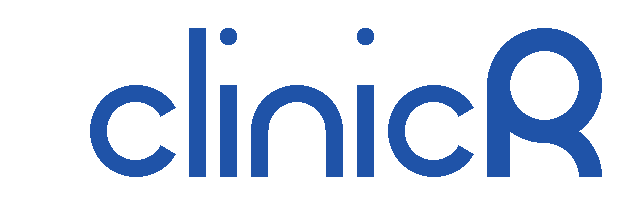Markdown et R Markdown pour des documents “dynamiques”
Qu’est-ce qu’un document “dynamique”?
Imaginons que vous avez besoin d’exporter vos résultats pour pouvoir les intégrer dans un document que vous pourrez faire circuler parmi vos collaborateurs. Classiquement, vous allez copier vos tableaux à partir de votre logiciel statistique pour ensuite les coller dans votre logiciel de traitement de texte où vous ajouterez du contenu (vos notes, commentaires etc.). Même chose pour vos figures, à moins que vous n’ayez pensé à les sauvegarder auparavant dans un certain format (jpeg p.ex.). Et qu’arrivera-t-il si votre collaborateur vous demande de corriger une petite erreur, de supprimer certaines observations de votre base de données, d’ajouter une variable à votre modèle de régression?
Au lieu de découpler l’écriture du texte et les résultats de votre analyse, vaous pourriez combiner l’écriture de votre contenu textuel et vos sorties statistiques. Ce document “tout-en-un” est un document dynamique (permettant aussi la recherche reproductible).
code + description = rapport
langage informatique + langage de rédaction = rapport
Un tel document peut être créé avec R et RStudio grâce au package
knitr. Le code R peut être combiné à différents
langages de rédaction tels que Markdown ou LaTeX.
Qu’est-ce que Markdown?
Markdown est un langage de balisage léger créé par John Gruber et Aaron Swartz en 2004. Avec un logiciel de traitement de texte comme MS Word ou LibreOffice Writer, seul le résultat final est visible mais pas les commandes de mise en forme (WYSIWYG — What You See Is What You Get, ou What You see Is only What You Get…). Avec un langage à balises comme Markdown, LaTeX ou HTML, on écrit et voit les commandes de mise en forme mais pas directement le résultat final.
Markdown est simple, simple, simple:
-
Installation très simple;
-
Langage très simple, s’apprenant rapidement;
-
Export très simple vers d’autres formats (HTML, pdf, docx).
Est-ce trop simple? Tout dépend du degré de complexité que l’on veut. LaTeX est particulièrement approprié pour l’impression de documents, avec un magnifique rendu, et la possibilité d’éditer des éléments compliqués, tels que des formules mathématiques. Mais au prix d’une syntaxe demandant une certaine expérience. Markdown est particulièrement dédié au HTML, avec des possibilités de composition plus limitée que LaTeX mais permettant une interaction avec le document.
HTML? Mais mon superviseur veut un document .doc!
C’est ici qu’intervient Pandoc. Pandoc est
un convertisseur universel de documents. Pandoc peut convertir Markdown dans de
nombreux autres formats tels que LaTeX, HTML, Rich Text Format (.rtf), E-Book
(.epub), Microsoft Word (.docx), OpenDocument Text (.odt), etc. Pandoc est
un outil en ligne de commande. Une fois un terminal ouvert, on peut écrire des
commandes telles que celles-ci pour convertir un fichier Markdown test.md dans
d’autres formats: pandoc test.md -o test.html, pandoc test.md -o test.odt,
pandoc test.md -o test.rtf, pandoc test.md -o test.docx, or pandoc test.md
-o test.pdf.
Ligne de commande? Je pensais que c’était simple!
La ligne de commande, c’est simple… Mais on peut se faciliter la vie en
utilisant le package rmarkdown gérant les 73 arguments de ligne de commande de
Pandoc (et les 49 options de knitr). Le tout directement à partir de RStudio!
Syntaxe
Les titres de sections sont indiqués par un ou plusieurs #, selon le niveau de
profondeur du titre. La mise en gras se fait en encadrant le texte par deux
étoiles et la mise en italique par une étoile. Pour un espacement fixe
(monospace), on entoure le texte avec deux guillemets obliques (`). Les
instructions pour R sont encadrées par ```{r} et ``` (appelé “chunk”).
Comment ça marche?
Un ficher R markdown avec l’extension .Rmd (ou .rmd) contient du texte et des
“chunks” contenant le code R à interpréter. Ce fichier est compilé, le code R est
évalué, son résultat obtenu et le tout est rendu dans un fichier markdown .md.
Ce fichier est alors rendu dans le format voulu (pdf, doc etc.).
Note: LaTeX doit être installé pour pouvoir produire un fichier pdf.
Comment faire?
- Dans RStudio, installer les packages
knitretrmarkdown:
install.packages('knitr', dependencies = TRUE)
install.packages("rmarkdown")- Puis choisir l’option
Weave Rnw files using knitr(Tools > Global Options > Sweave)
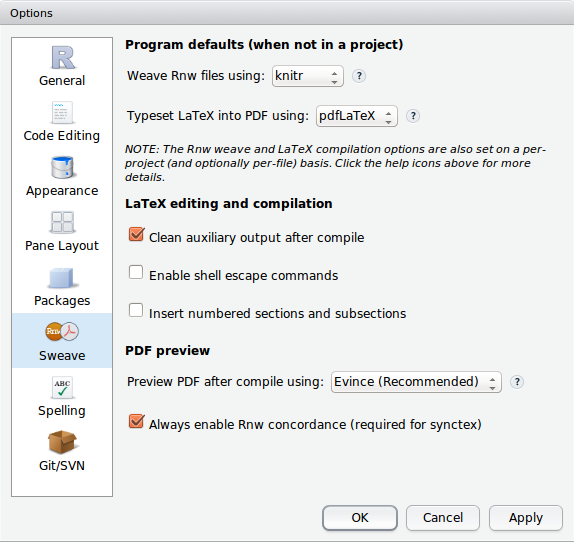
- Créer un document vierge R markdown. Un document-type est déjà disponible. Vous pouvez remplacer les parties correspondantes par les vôtres.
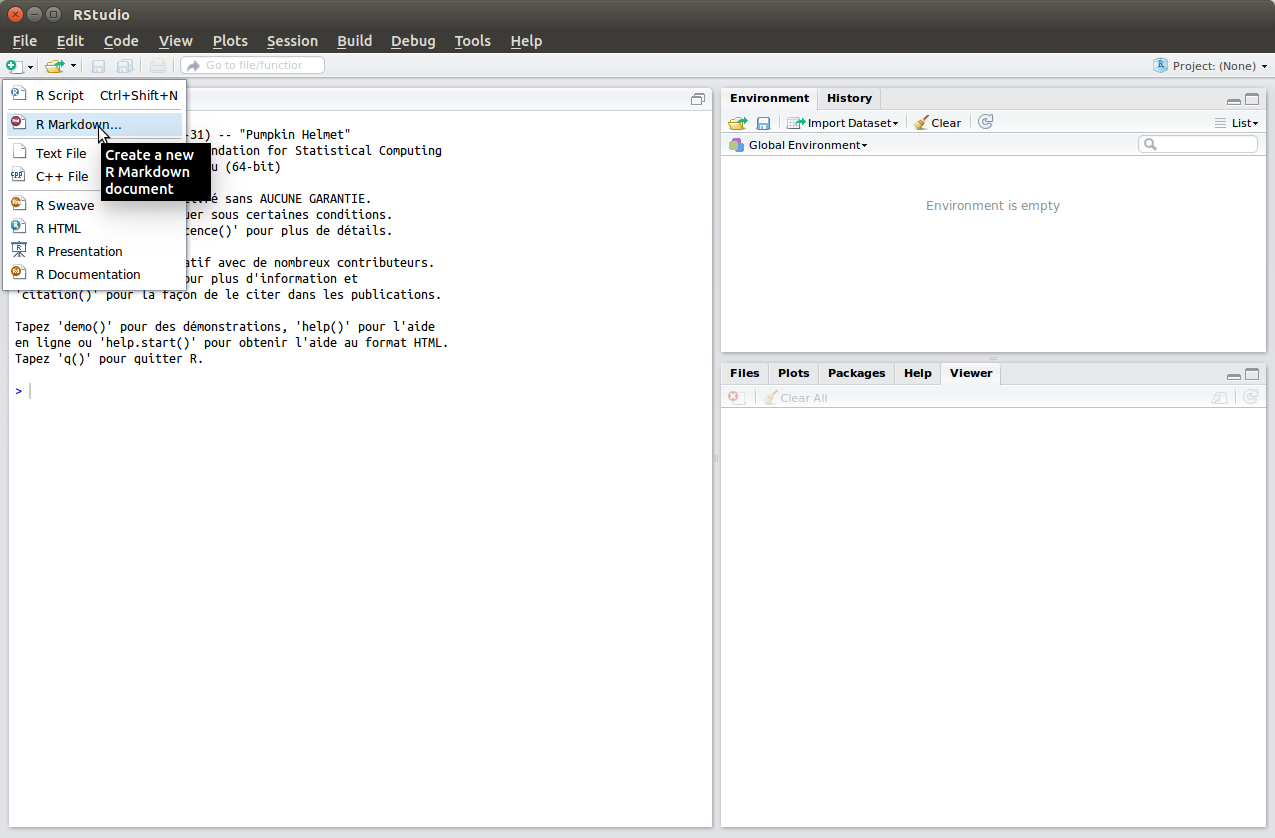
- Si vous avez besoin d’aide pour la syntaxe markdown, utiliser l’aide:
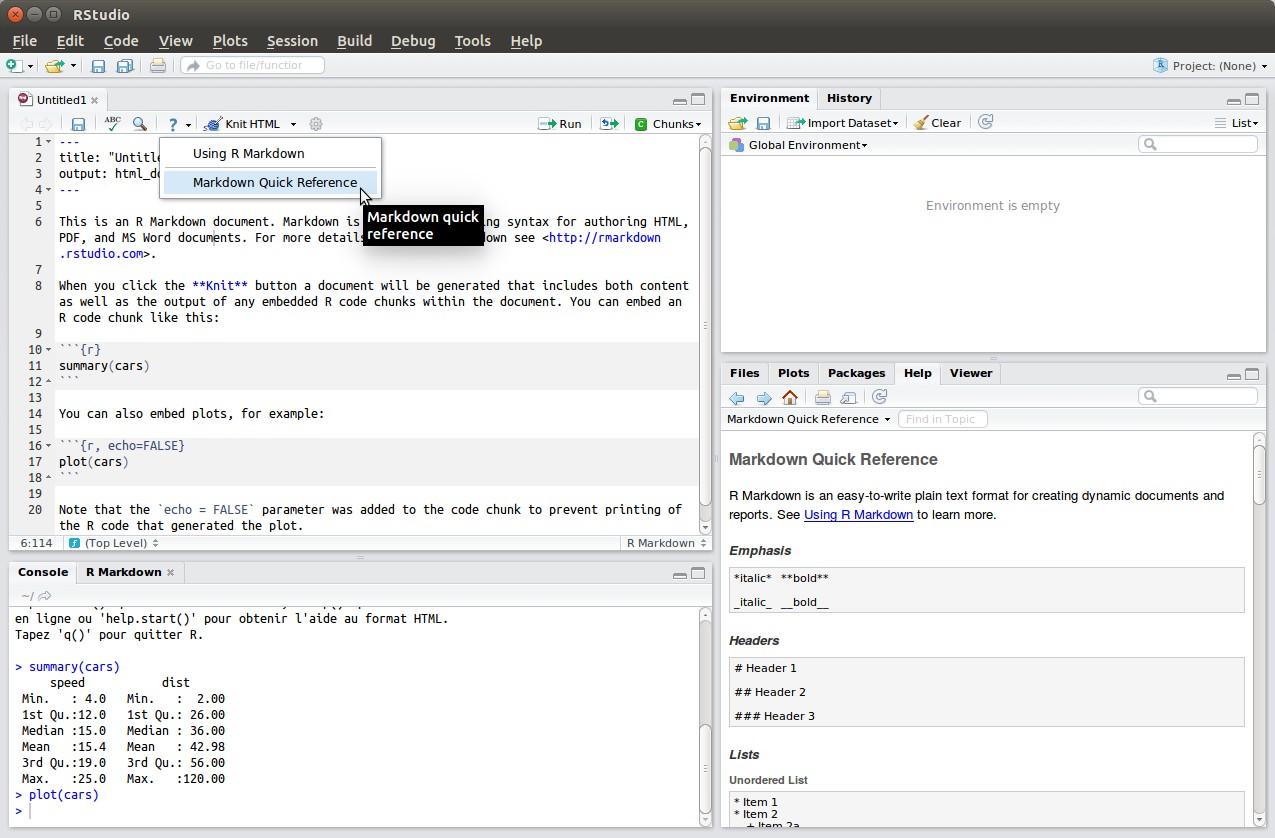
- Ensuite il vous reste à “kniter” le document:
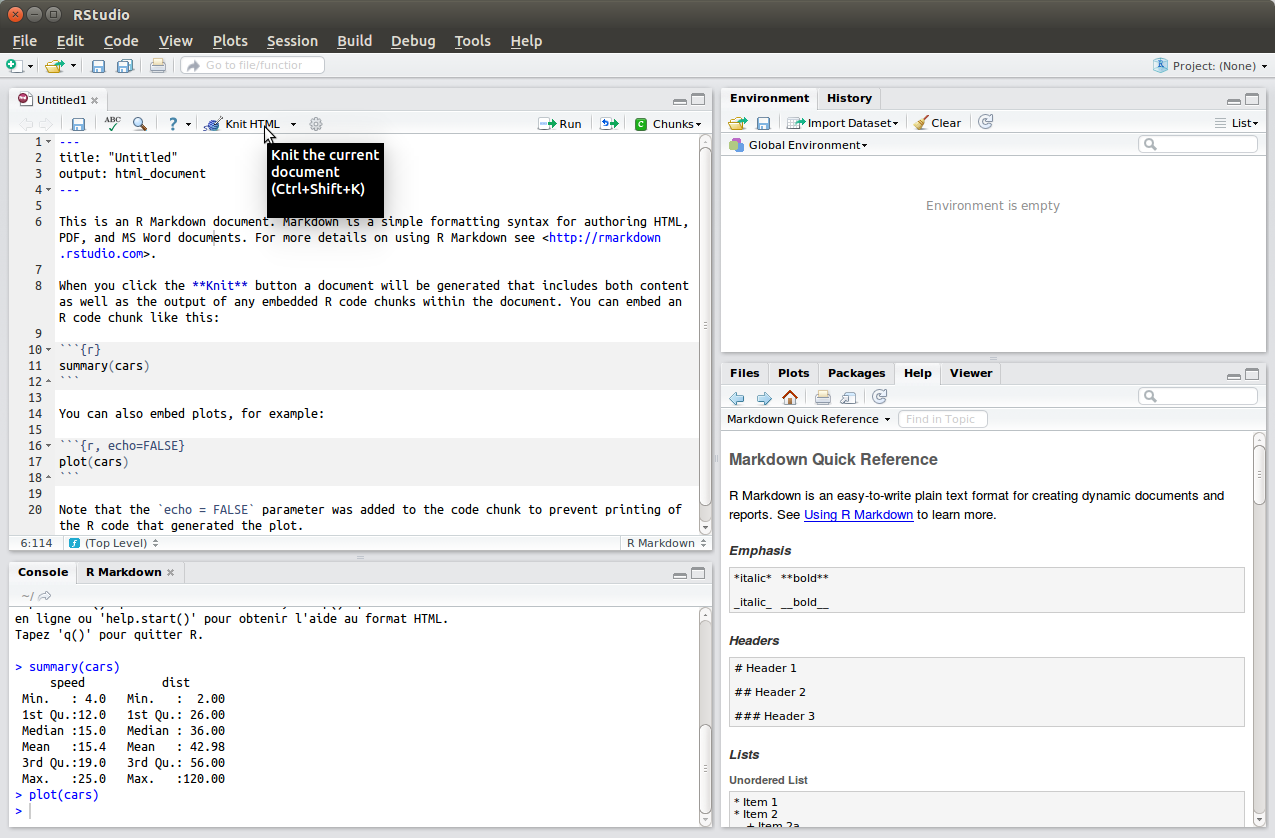
Quand mettre en place la reproductibilité?
- N’importe quand mais c’est toujours mieux de le faire au début d’un projet.
- Toujours préférable d’êytre mis en place en même temps qu’un contrôle de version comme Git.
- En utilisant un logiciel comme R où les insructions sont données sous forme de code.
- Ne jamais sauver la sortie (seul le jeu de données brut avec le code de traitement. Même les jeux de données nettoyés peuvent être supprimés mais cela peut aider de les sauvegarder temporaireemnt lors des étapes intermédiaires).
- Finalement, enregistrer les données dans un format non-propriétaire (p.ex.
csvplutôt quexls). Cela vous assure que vos données pourront être lues dans le futur.
Informations additionnelles